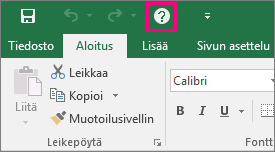Etsitkö ohjeita jonkin toiminnon käyttöön? Voit lukea tuoteohjeita kolmella tavalla:
-
Voit kirjoittaa hakemasi ohjeet Kerro, mitä haluat tehdä -hakuruutuun. Hakutuloksista pääset nopeasti haluamiisi toimintoihin. Jos haluat hakea ohjesisältöä tiettyyn hakusanaan liittyen, valitse asetus, jonka avulla voit hakea ohjeita määrittämääsi hakusanaan liittyen.
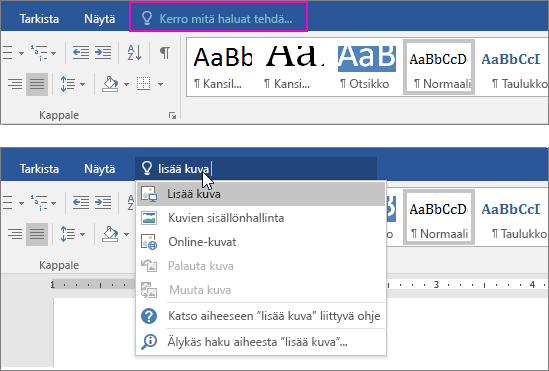
-
Pääset ohjeisiin myös Tiedosto-valikosta. Valitse missä tahansa Office-sovelluksessa Tiedosto ja napsauta sitten oikean yläkulman tuttua ?-painiketta.
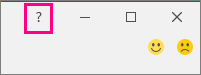
-
Voit avata ohjeen katseluohjelman käyttämässäsi Office-sovelluksessa myös painamalla F1-näppäintä milloin tahansa.
Ohjepikakuvakkeen lisääminen pikatyökaluriville
Voit lisätä ohjepikakuvakkeen pikatyökaluriville myös, jos haluat käyttää sitä helposti. Toimi seuraavasti:
-
Valitse Tiedosto > Asetukset > Pikatyökalurivi.
-
Valitse Valitse komennoista –valikosta Kaikki komennot.
-
Valitse Ohje pikatyökaluriville lisättävien komentojen luettelosta.
-
Valitse Lisää.
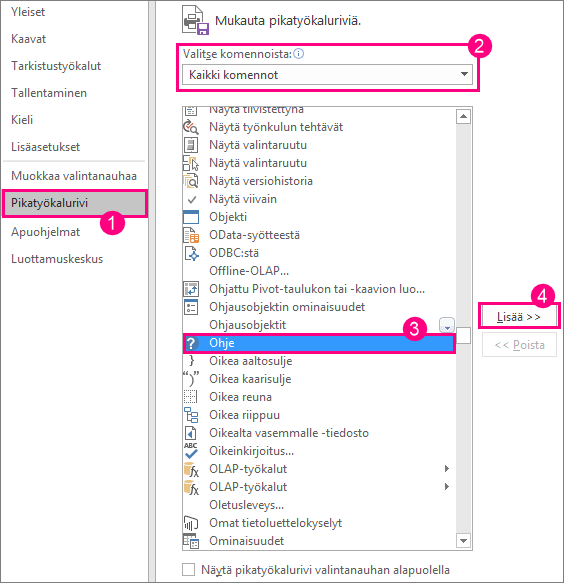
-
Kun olet valmis, valitse OK. Ohjeen pikakuvake lisätään pikatyökalurivillesi vasempaan yläkulmaan.